Si vous avez le Windows Explorer s'ouvre sur un Windows 11 PC, alors vous verrez que le nom du disque dur («l'étiquette") pour le lettre de lecteur est affiché.
Il est possible en effectuant une modification dans le registre Windows de placer la lettre de lecteur avant le nom de volume. Pour certaines personnes, cela fournit un aperçu plus rapide de toutes les lettres de lecteur.
En option: Comment changer une icône de lecteur sous Windows 11 ou 10.
Vous pouvez effectuer un total de 4 réglages.
Vous pouvez placer toutes les lettres de lecteur après le nom de volume, placer uniquement les lettres de lecteur avant le nom de volume réseau, masquer toutes les lettres de lecteur ou placer toutes les lettres de lecteur avant le nom de volume.
Afficher la lettre de lecteur pour le lecteur de disque dans Windows 11
Ouvrez le registre Windows. Ouvrez la clé suivante à gauche :
HKEY_CURRENT_USER\Software\Microsoft\Windows\CurrentVersion\Explorer
Faites un clic droit sur « Explorateur ». Cliquez ensuite sur « Nouveau » puis sur « DWORD (valeur 32 bits) ». Nommez cette valeur « ShowDriveLettersFirst ».
Vous pouvez maintenant saisir 4 données de valeur différentes. Saisissez uniquement le numéro :
- 1 : Afficher toutes les lettres de lecteur après le nom du volume.
- 2 : Afficher uniquement les lettres de lecteur des volumes réseau pour le nom de volume.
- 3 : Masquer toutes les lettres de lecteur.
- 4 : Afficher toutes les lettres de lecteur pour le nom de volume.
Redémarrez votre ordinateur.
J'espère que cela vous a aidé. Merci pour la lecture!

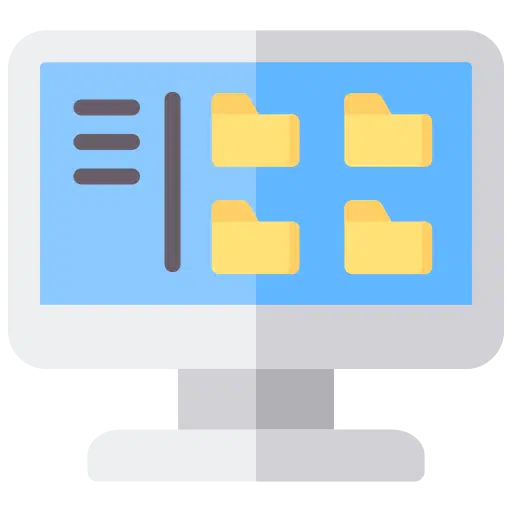
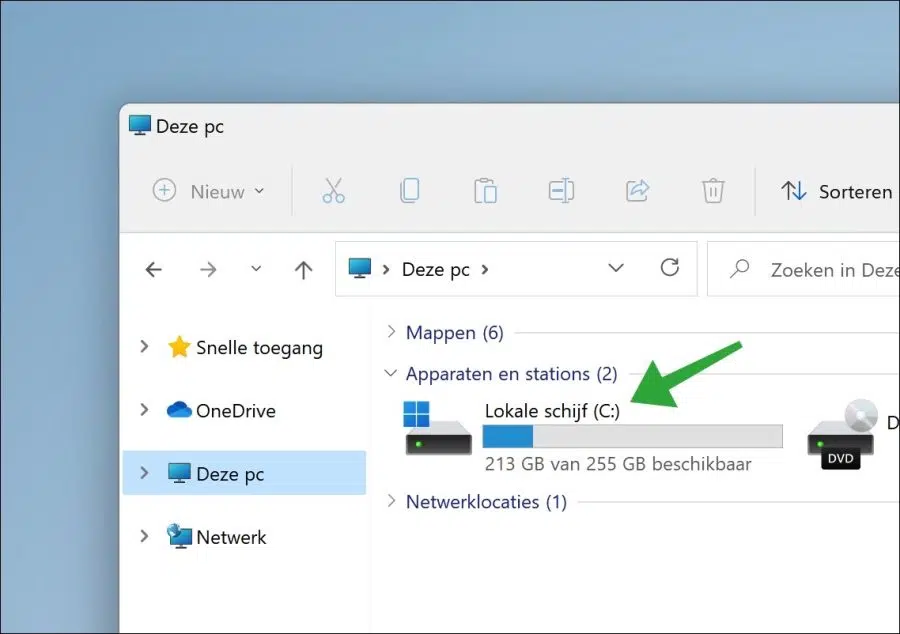

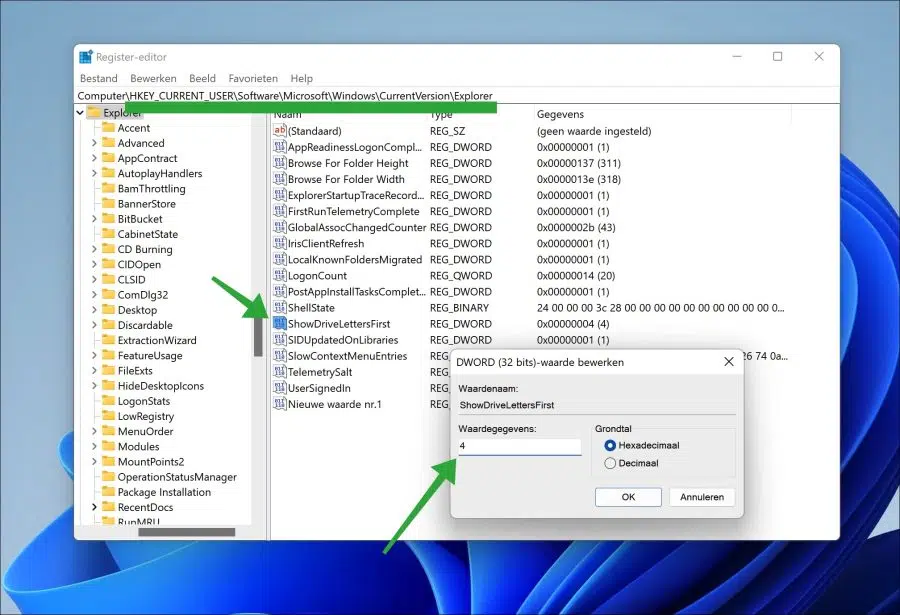
bedankt !